- Autor Jason Gerald [email protected].
- Public 2024-01-19 22:12.
- Zuletzt bearbeitet 2025-01-23 12:14.
In diesem wikiHow zeigen wir dir, wie du mobile Daten nutzt, um Dokumente, Fotos und Daten von/zu iCloud Drive zu übertragen. Beachten Sie, dass diese Methode nur für iCloud Drive gilt und nicht für andere iCloud-Synchronisierungen oder -Backups.
Schritt
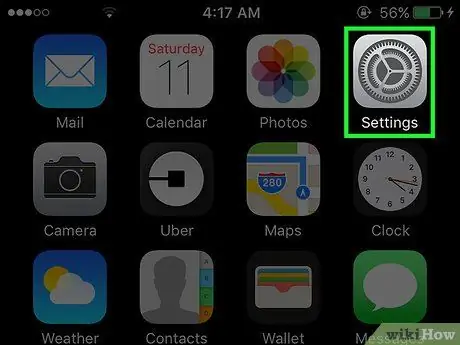
Schritt 1. Öffnen Sie das iPhone-Einstellungsmenü („Einstellungen“)
Dieses Menü ist durch ein graues Zahnradsymbol gekennzeichnet, das normalerweise auf einem der Startbildschirme des Geräts angezeigt wird.
Das Symbol kann im Ordner „Dienstprogramme“auf dem Startbildschirm gespeichert werden
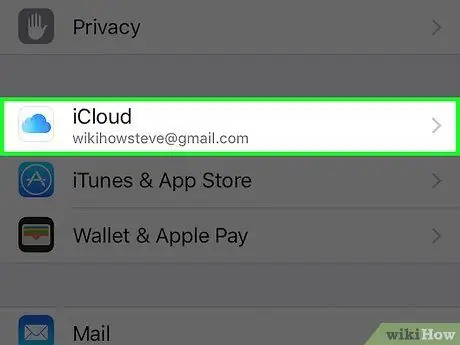
Schritt 2. Wischen Sie über den Bildschirm und berühren Sie iCloud
Diese Option befindet sich im vierten Optionssatz im Menü.
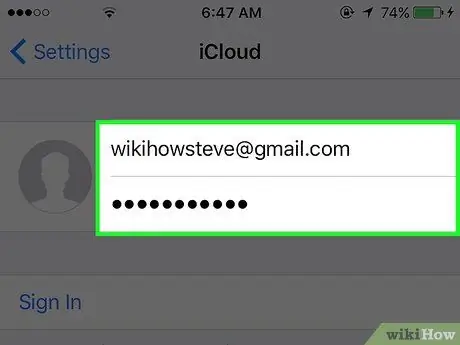
Schritt 3. Melden Sie sich bei Ihrem iCloud-Konto an (falls erforderlich)
- Geben Sie die Apple-ID und das Passwort ein.
- Tippen Sie auf Anmelden.
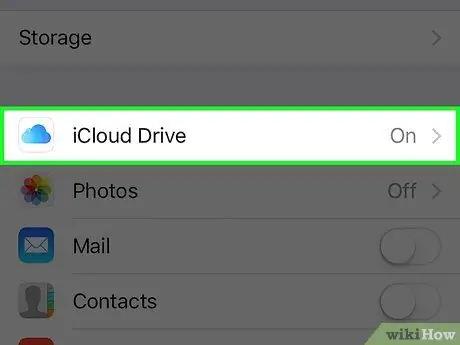
Schritt 4. Berühren Sie iCloud-Laufwerk
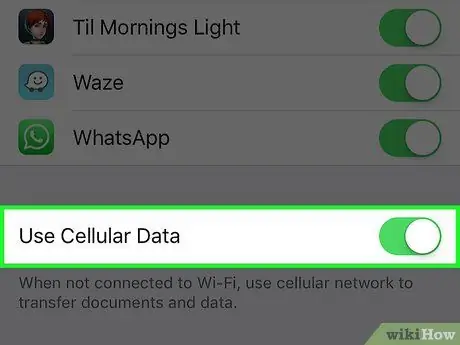
Schritt 5. Schieben Sie den Schalter „Mobile Daten verwenden“in die Position „Aktiv“oder „Ein“
Es steht ganz unten auf der Seite. Alle Dokumente, Fotos oder andere Daten, die in iCloud Drive gespeichert sind, können über eine Mobilfunkdatenverbindung synchronisiert werden, wenn kein WiFi-Netzwerk verfügbar ist.
- Diese Einstellung gilt nur für den iCloud Drive-Dienst in iCloud.
- Mobile Daten können nicht zum Erstellen oder Aktualisieren von iCloud-Sicherungsdateien verwendet werden.






